
چەكلىك خامچوت بار كىچىك پائالىيەتلەر دائىم بىزنى باشقۇرغۇچى ۋە لايىھىلىگۈچىنىڭ مەسئۇلىيىتىنى ئۈستىگە ئالىدۇ. پىلاكات قۇرۇش بىر پۇڭغا ئۇچىدۇ, شۇڭا ئۆزىڭىزنى سىزىشىڭىز ۋە بۇ بەلگىنى بېسىش كېرەك.
بۇ دەرستىكى, بىز Photoshop دىكى ئاددىي ئېلان قۇرىمىز.
ئالدى بىلەن كەلگۈسىدىكى ئېلانلارنىڭ ئارقا كۆرۈنۈشىنى قارار قىلىشىڭىز كېرەك. تەگلىك بۇ يەرنىڭ پات ئارىدا بولۇشى كېرەك.
مەسىلەن, بۇ:

ئاندىن ئېلاننىڭ مەركىزى ئۇچۇرلىرىنى قۇرۇڭ.
قورالنى ئېلىڭ «تىك تۆت بۇلۇڭ» ھەمدە كاناينىڭ پۈتكۈل كەڭلىكىنى سىزىڭ. ئۇنى ئازراق پۇرىڭ.

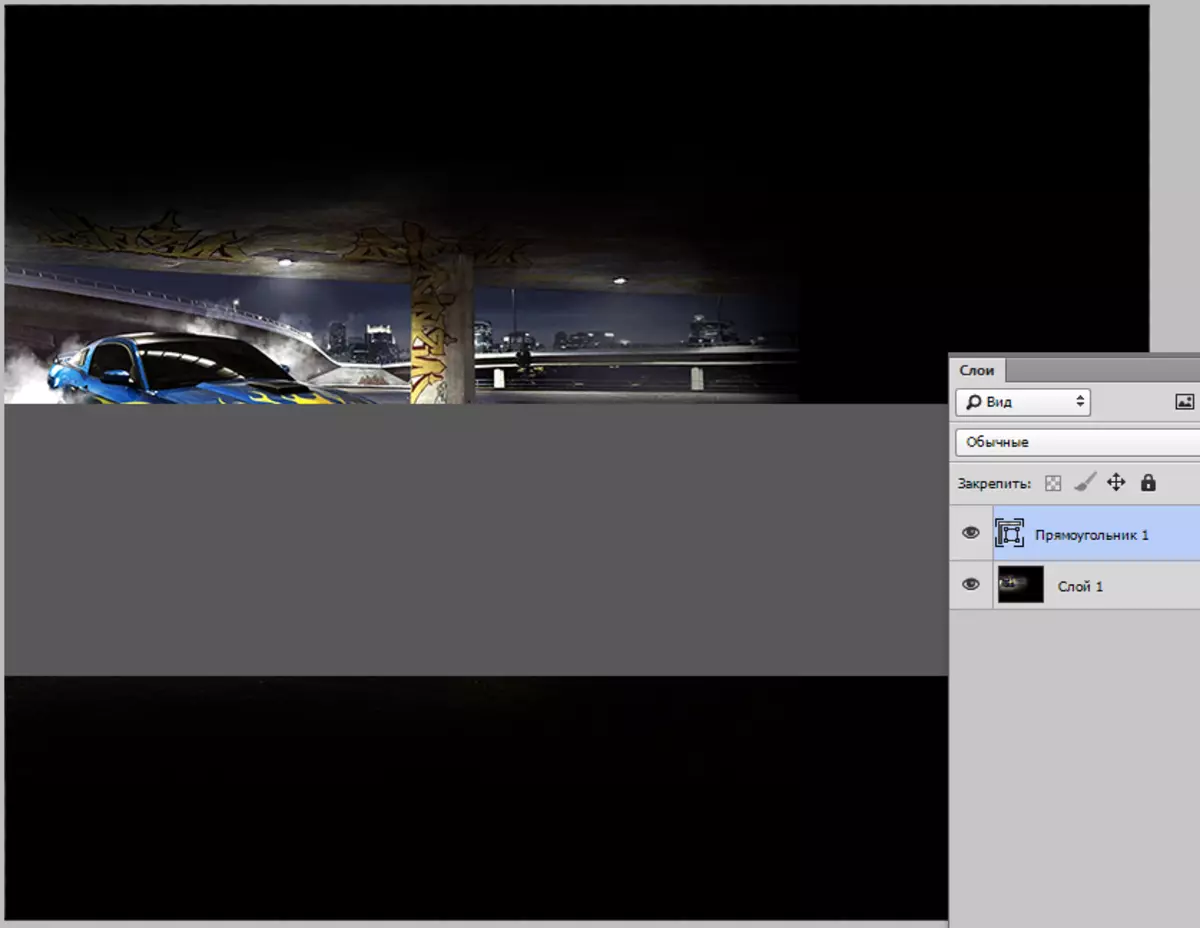
رەڭ قارا ۋە ھەددىدىن زىيادە كۆپ 40%.

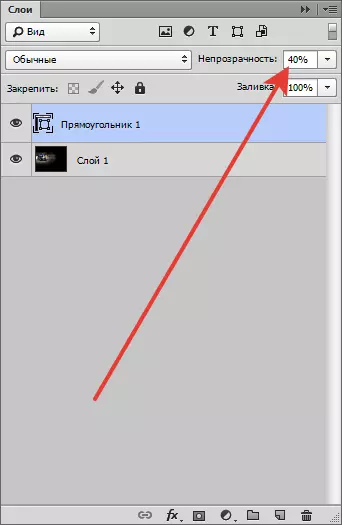
ئاندىن يەنە ئىككى تىك تۆت بۇلۇڭ ھاسىل قىلىڭ. بىرىنچىسى ئېنىقلىق بىلەن قېنىق قىزىل 60%.

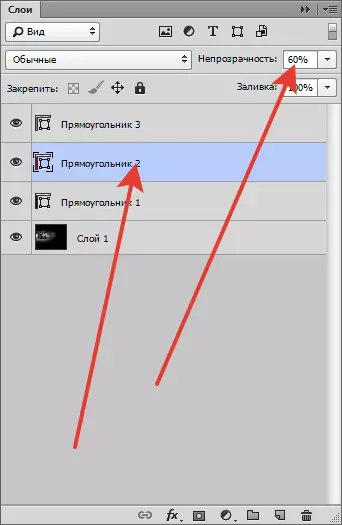
ئىككىنچىسى قېنىق كۈلرەڭ, شۇنداقلا ئېنىقسىزلىق بىلەن 60%.
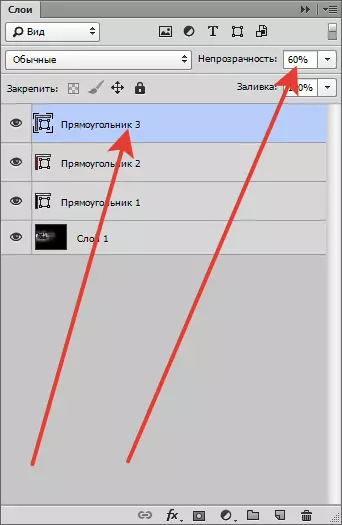
تەكشۈرۈش رامكىسىنى تۆۋەندىكى سول تەرەپتىكى سول تەرەپ ئۈستى بۇلۇڭغا جەلپ قىلىڭ, ئوڭ تەرەپتىكى كەلگۈسى پائالىيەتنىڭ بەلگىسى.

بىز كانايلغا قويغان ئاساسلىق ئېلېمېنتلارنى كېسىپ, مەن خەتكۈچنى بىر تەرەپ قىلىمىز. بۇ يەردە چۈشەندۈرىدىغان نەرسە يوق.
خەت نۇسخىسىنى روھقا ئېلىپ يېزىڭ.
قۇلۇپلار
- پائالىيەتنىڭ ئىسمى ۋە شۇئار بىلەن يېزىلغان.
- قاتناشقۇچىلار تىزىملىكى
- بېلەت باھاسى, ۋاقىت, ئادرېس.

ئەگەر قوزغىللار بۇ پائالىيەتكە قاتنىشىشتا قاتناشسا, ئۇلارنىڭ شىركەتلىرى ئېلاننىڭ ئاستىغا ماسلىشىش ئەقىلگە مۇۋاپىق تەسىر كۆرسىتىدۇ.

بۇنىڭغا قارىتا بىر ئۇقۇمنى يارىتىش تاماملىنالايدۇ.
ھۆججەتنى بېسىپ چىقىرىش ئۈچۈن قايسى تەڭشەكلەرنى سۆزلىشىمىز مۇمكىن.
ئېلانلار بارلىققا كەلگەن يېڭى ھۆججەت قۇرغاندا بۇ تەڭشەكلەر تەڭلىنىدۇ.
رازمېرى ساندۇققا (تەلەپ قىلىنغان پېكسىللىق چوڭلۇقى) دا, ھەر بىر دىيۇم.
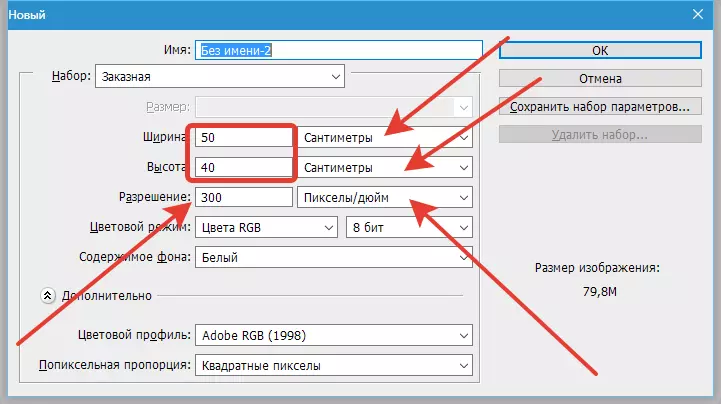
بۇلارنىڭ ھەممىسى. سىز ھازىر ۋەقەلەرگە قانداق ئىجاد قىلىنغانلىقىنى تەسەۋۋۇر قىلالايسىز.
